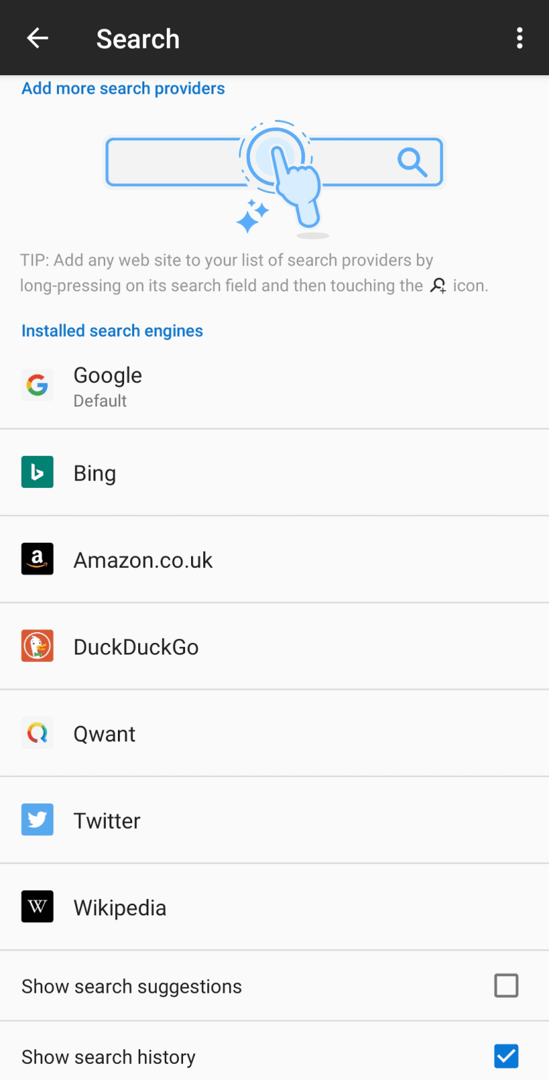Pasek adresu URL w większości przeglądarek podwaja się jako pasek wyszukiwania. Jest to przyjemna funkcja poprawiająca jakość życia, która pozwala zaoszczędzić czas potrzebny na pierwsze przeglądanie wyszukiwarki. Może również pomóc Ci trafić we właściwe miejsce, jeśli błędnie wpiszesz adres internetowy w sposób, który sprawi, że przeglądarka pomyśli, że jest to zapytanie wyszukiwania, a nie adres URL.
Wszystkie przeglądarki z tą funkcją domyślnie ją włączają, ale aby to zrobić, muszą ustawić domyślną wyszukiwarkę. Chodzi o to, że nie każdy lubi korzystać z tych samych wyszukiwarek. Aby funkcja działała dla wszystkich użytkowników, przeglądarki umożliwiają zmianę domyślnej wyszukiwarki, jeśli wolisz użyć czegoś innego.
Jeśli chcesz zmienić domyślną wyszukiwarkę w Firefoksie na Androida, musisz to zrobić w ustawieniach aplikacji. aby mieć do nich dostęp, musisz dotknąć ikony z trzema kropkami w prawym górnym rogu aplikacji.

Następnie w menu rozwijanym dotknij przedostatniej opcji "Ustawienia".

W ustawieniach dotknij "Szukaj", aby zarządzać preferencjami wyszukiwarki.
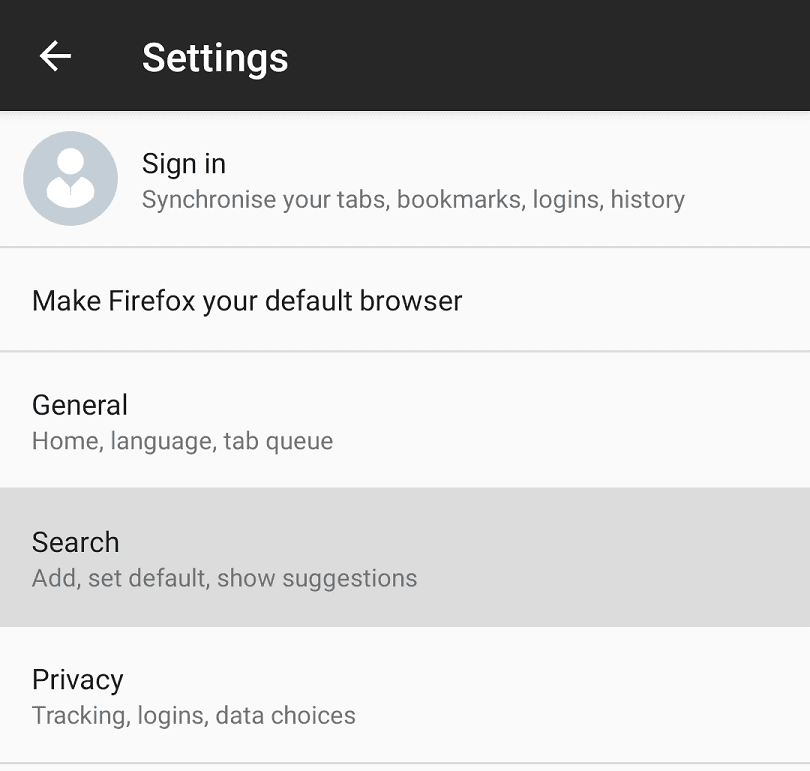
Domyślne wyszukiwarki to Google Bing, Amazon.co.uk, DuckDuckGo, Qwant, Twitter i Wikipedia.
Aby wybrać jedną z tych wyszukiwarek, po prostu wybierz tę, którą chcesz, a następnie wybierz "Ustaw jako domyślną" w wyskakującym okienku potwierdzenia.
Wskazówka: jeśli chcesz użyć innej wyszukiwarki, możesz dodać ją do listy wyszukiwarek, naciskając i przytrzymując pole wyszukiwania, którego chcesz użyć.